วิธีเตรียม Mac สำหรับติดตั้ง OS X Mavericks ด้วยวิธีง่ายๆ
เบ็ดเตล็ด / / February 10, 2022
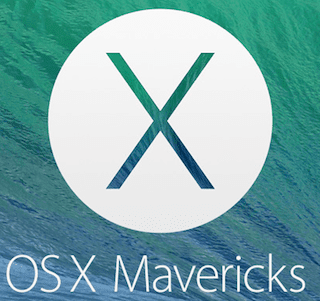
หากคุณมี Mac คุณน่าจะรู้อยู่แล้วว่า
Apple เปิดตัว OS X Mavericks
เร็ว ๆ นี้. ส่วนที่ดีที่สุดของทั้งหมด? OS X เวอร์ชันล่าสุดนี้ใช้งานได้ฟรีและพร้อมใช้งานจาก Mac App Store แล้ว
ตอนนี้ การติดตั้ง OS ใหม่ดูเหมือนเป็นงานที่น่ากลัวเสมอ แต่ต้องขอบคุณมันที่พร้อมใช้งานแบบดิจิทัล การติดตั้ง OS X Mavericks สามารถทำได้ง่ายหรือละเอียดถี่ถ้วนตามที่คุณต้องการ
ดังนั้น หากคุณวางแผนที่จะอัปเกรดเป็น OS X Mavericks มาดูขั้นตอนต่างๆ ที่คุณควรดูแลก่อนดำเนินการดังกล่าว
Mac ของคุณเข้ากันได้หรือไม่
น่าแปลกที่ OS X Mavericks รองรับอุปกรณ์ต่างๆ ตั้งแต่ปี 2550 เป็นต้นไป แทนที่จะใช้ได้เฉพาะกับ Mac รุ่นเก่าสองสามรุ่นเท่านั้น นี่คือรายการอุปกรณ์ทั้งหมดที่รองรับ:
- iMac (กลางปี 2550 หรือใหม่กว่า)
- MacBook (อะลูมิเนียมปลายปี 2008 หรือต้นปี 2009 หรือใหม่กว่า)
- MacBook Pro (กลาง/ปลายปี 2007 หรือใหม่กว่า)
- MacBook Air (ปลายปี 2008 หรือใหม่กว่า)
- Mac mini (ต้นปี 2009 หรือใหม่กว่า)
- Mac Pro (ต้นปี 2008 หรือใหม่กว่า)
- Xserve (ต้นปี 2552)
หากต้องการดูว่าคุณมีอุปกรณ์ใด ให้ไปที่เมนู Apple บนแถบเมนูแล้วเลือก เกี่ยวกับ Mac เครื่องนี้.

จากนั้นคลิกที่ ข้อมูลเพิ่มเติม… และดูรุ่น Mac ของคุณในหน้าต่างถัดไป
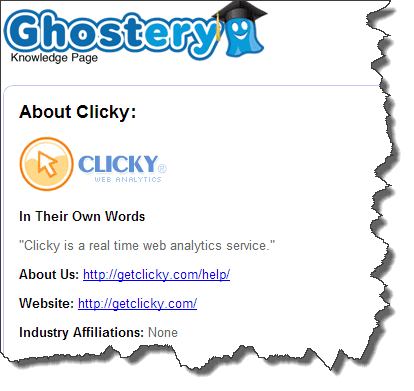
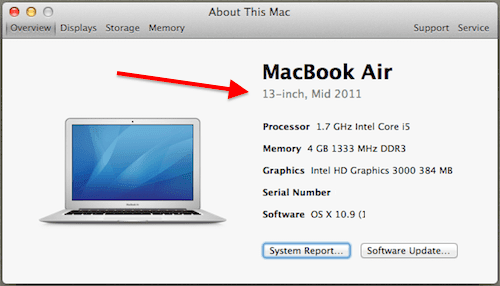
ทำความสะอาด Mac ของคุณ
ไม่มีเวลาใดที่ดีไปกว่าการทำความสะอาด Mac ของคุณมากกว่าเมื่อติดตั้งระบบปฏิบัติการใหม่ การล้างข้อมูลนี้มักจะเกี่ยวข้องกับการกำจัดไฟล์ที่คุณไม่ต้องการ (ซึ่งคุณสามารถหาได้โดยใช้เครื่องมือเช่น เดซี่ดิสก์) และที่สำคัญที่สุด โดย ตรวจสอบและซ่อมแซมการอนุญาตดิสก์ของ Mac ของคุณ.
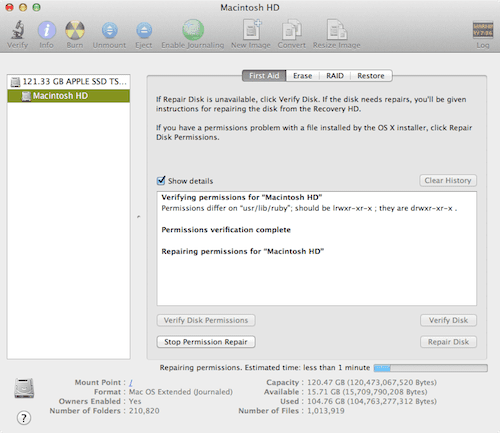
สำรองข้อมูล Mac ของคุณ
นี่เป็นขั้นตอนสำคัญเมื่อต้องอัปเกรด ดังนั้นควรทำมากกว่านี้เมื่อติดตั้ง OS X เวอร์ชันใหม่ ตรวจสอบ โพสต์นี้ เพื่อเรียนรู้วิธีสร้างข้อมูลสำรองที่สามารถบู๊ตได้ของ Mac ของคุณอย่างง่ายดายและฟรี
การติดตั้ง OS X Mavericks ด้วยวิธีง่ายๆ
สิ่งที่ยอดเยี่ยมที่สุดในการติดตั้ง OS X Mavericks คือ Mac App Store ทำให้กระบวนการนี้ง่ายมาก หากคุณไม่ใช่ผู้ใช้ขั้นสูง
ในการติดตั้ง ก่อนอื่นให้เปิด Mac App Store บน Mac ของคุณและค้นหา OS X Mavericks (นี่คือลิงค์ในกรณี). เมื่อพบแล้วให้คลิกที่ อัพเกรดฟรี แล้วก็ต่อ ติดตั้งแอพ.
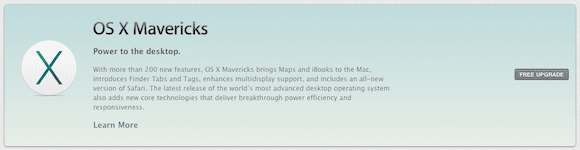
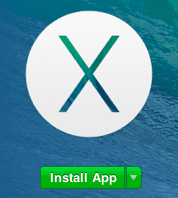
หลังจากนั้น ให้ตรวจสอบสิทธิ์บัญชีของคุณโดยใช้ Apple ID ของคุณ จากนั้นรอให้ OS X Mavericks ดาวน์โหลด (เป็นไฟล์ที่ค่อนข้างหนักที่ประมาณ 5.29 GB)

เมื่อการดาวน์โหลดของคุณพร้อมแล้ว ให้คลิกที่ ดำเนินการต่อ บนหน้าต่างการติดตั้ง OS X Mavericks จากนั้นยอมรับข้อกำหนดและเงื่อนไข เลือกฮาร์ดไดรฟ์หลักที่จะติดตั้ง OS แล้วคลิก ติดตั้ง.
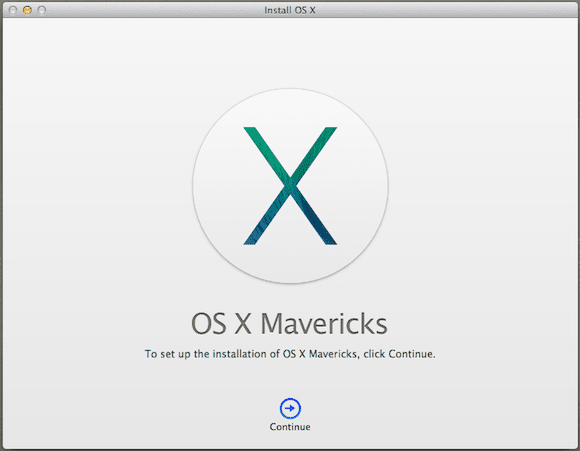
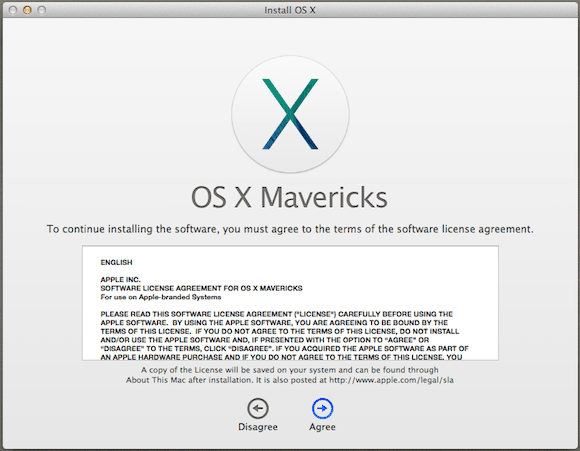

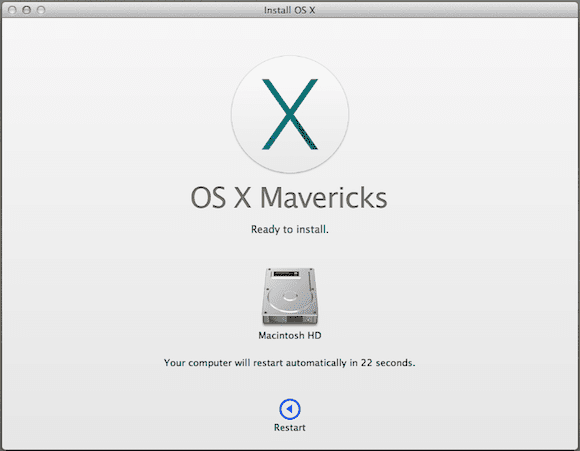

หลังจากนั้นไม่กี่นาที OS X Mavericks จะได้รับการติดตั้ง และ Mac ของคุณจะรีสตาร์ทเอง สิ่งที่คุณต้องทำคือตั้งค่าพวงกุญแจ iCloud (คุณสมบัติใหม่ของ OS ใหม่นี้) และคุณก็จะพร้อมและพร้อมที่จะเพลิดเพลินกับ Mac ที่จะให้ความรู้สึกสดชื่นเหมือนใหม่
ปรับปรุงล่าสุดเมื่อ 03 กุมภาพันธ์ 2565
บทความข้างต้นอาจมีลิงค์พันธมิตรที่ช่วยสนับสนุน Guiding Tech อย่างไรก็ตาม ไม่กระทบต่อความถูกต้องด้านบรรณาธิการของเรา เนื้อหายังคงเป็นกลางและเป็นของแท้



